左手デバイスとは
左手デバイス
左手デバイスとは、右利きの人が左手を使用して入力操作を行えるようにするための補助的な入力装置の通称である。
左手デバイスは、利き手でペンを持ったりゲームを操作を行ったりしながら、補助的な操作を行う際に用いられる。複数のショートカットキーやポインティングデバイスなどが搭載されており、利き手でない左手で簡単に、かつ豊富な操作ができるように工夫されている。用途も機能も多種多様であり、様々な形状や機能のものが発売されている。
辞典・百科事典の検索サービス – Weblio辞書国語辞典より
簡単に言うと【右手が大変だから左手も使うけど、利き手じゃないからショートカットなんかをボタンにして使いやすくするね】て言う便利な機会です。
カメラマン夫が本格的な左手デバイスを見つけたのはオガワコウさんのYou Tubeの動画を見たときです。

「これこれ!こんなのが欲しかったんだよ!」となりました。が値段を見てびっくり。フリーランス一年目の私にはすぐに買えない。と言うことで、この後記事にあるように自作左手デバイスを考案することになるのです。
【Loupedeck Live S】参考にリンク貼っています。Sモデルでも3万円程度します。機能を考えると将来的に購入したいと考えています。
外付けテンキーを左手で使う
世の中には「左手デバイス」と言う便利なガジェットがあります。カメラマン夫もブログを始める前からパソコンで使うテンキーは一体型ではなく【独立したテンキー】を使用していました。よくデスクトップパソコンなどで見るキーボードは【テンキー一体型】です。しかしテンキー一体型だと右手の使用頻度が多いので「右手の負担を左手に振り分けれないかな?」と考えて【独立テンキー】を使って数字の入力作業は左手でするようになりました。

もちろん左手でテンキーを使って数字入力するのに慣れるまで面倒でした。でも慣れてくると文字入力・マウス(トラックパッド)て右手の比重が多いんですよね。それを数字入力だけでも左手に割り振れるだけで左右のアンバランスが改善された気分になりました。そして慣れてくるとNumLockを使って機能を切り替えてページの上げ下げなども左手のテンキー一つ行えて作業効率が格段に上がりました。

外付けテンキーを左手デバイスにする
そして半年ほど前からブログを初めて【コピー&ペースト】(以下コピペ)て「頻度多いと面倒だな?」「簡単にコピペする方法ないかな?」と思うようになりました。
そこで探したのがコピペだけできるような左手デバイスでした。
左手デバイス一覧
【サンワサプライ テンキー プログラマブル 割り付け機能搭載 有線USB接続 メンブレン 23キー+切替ボタン NT-19UH2BKN2】
最初に目に入って来たのが、サンワサプライのショートカットーを割り振ることのできるテンキーでした。このテンキーはよかったのですが標準価格が¥10,780(税抜き ¥9,800)するのとドライバーがwindows専用と言うことで落選
【Vaydeer プログラマブルキーボード 9キー ショートカットキーボード ゲーミング 片手 有線 メカニカル キーボードマクロ可能 互換性 Windows&Mac対応】*4キーもあります。
値段も4,000円そこそこ、良さそうだけどコピペできたるだけでいいんだよな?と思うと少し高く感じてきてしまい落選。せめて4キーモデルが2,500円くらいなら購入したかったです。
この左手デバイスは良さそうです。カメラマン夫が左手デバイスを探している時には遭遇できなかったのですが、ブログ執筆に際してAmazonを調べている発見しました。ただAmazonで出荷まで2-3週間程度かかるようです。すぐ欲しい人はNGですね。
この左手デバイスはiOS・MaxOSに対応しています。こちらも出荷は即日ですが、到着までに2-3週間かかるのがネックです。

はじめはFキーにコピーやペーストと言ったショートカットキーを割り振れないか探したのですが、なかなか見つからなくて専用の外付けデバイスを探すようになりました。最終的には一つのボタンにコピーやペースト機能を割り振るのは時間的にも労力的に要領が悪いので外付けテンキーにcommandキーとA(すべて)、C(コピー)、V(ペースト)、X(カット)と言った良く使う通常キーを割り振れるソフトがないか探すことにしました。
外付けテンキーを使って自作左手デバイスを作成
左手デバイスについて色々と調べはしましたが、価格の安い中華製のものはレビューがなく、お試しで5千円程度の買い物をしたくないカメラマン夫はMacのフリーソフトでキーボードに別のキーボードを割り振りできる(例:Aのキーを数字の1変更できる)有名なフリーソフトにめぐり合うことになります。
Karabiner-Elements(カラビナエレメント)
カラビナエレメントはフリーソフトでキーボードをカスタマイズすることのできるソフトです。USキーボードで「英かな」変換をJISキーボードと同じように使えるように変更したり、windows用の外付けキーボードをMacで使えるようにカスタマイズすることができます。
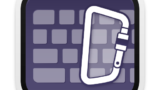

私も元々は外付けの安いキーボードがwindows用だったので、commandや英かなの変換が簡単にできるようにと導入しました。そこからの発想で外付けテンキーをカラビナエレメントでカスタマイズすると左手デバイスになるんじゃないかと思ってのが始まりです。

左手デバイス用のテンキーを準備する
すでに外付けテンキーを持っている人は今持っているテンキーを試しに使用してください。
カメラマン夫はすでに持っていたサンワサプライのテンキーNT-16UH2PKNの旧機種を持っていたので、そのテンキーを使いました。

テンキーをすでに持っている人は予算0円で左手デバイスを自作できます。もし持っていなくても以下で紹介するように1,000円程度の安い外付けテンキーでお試しすることもできます。1,000円なら試しに買ってもよくないですか?もし思ってたのと違ってもテンキーとしては使えるし、使わないならメルカリで売りましょう。
今手元にテンキーがない人はAmazonや楽天市場で一番安いテンキーを探して購入して、試しに使ってみてください。ブログのサムネに使ってるテンキーは実際に楽天で一番安い無線の外付けテンキーを使っています。
【2.4G ワイヤレステンキー USBレシーバー付 軽量 薄型 18キー ソフトタッチ 防滴 テンキーパッド テンキーボード】
外付けテンキーを使った左手デバイスの作り方
Karabiner-Elements(カラビナエレメント)をインストールする。
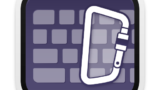
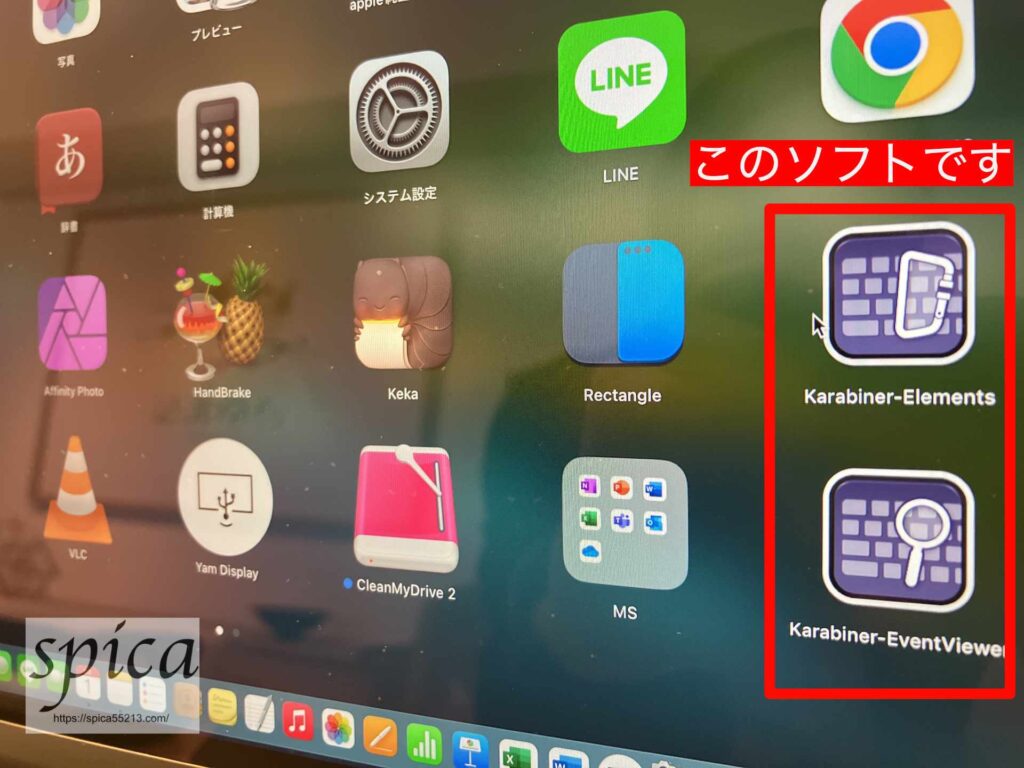
後はカラビナエレメント起動して外付けのテンキーのキーの設定を変更していきます。
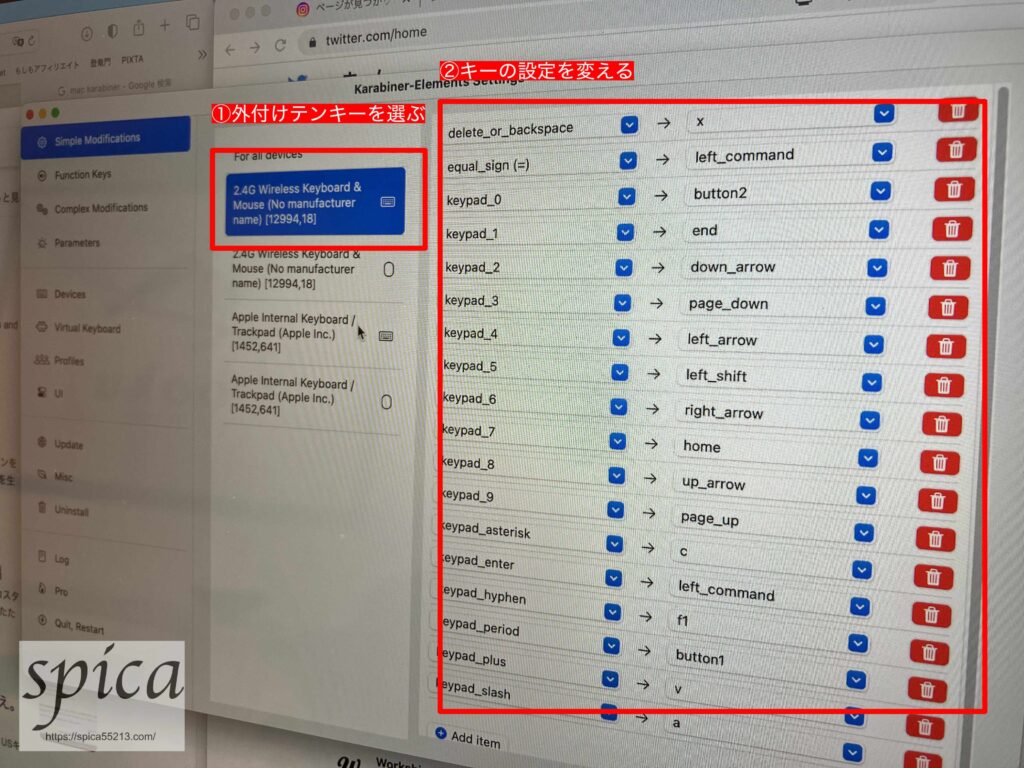
【おたすけくまねずみ】さんのブログと【かんまる】さんのガジェブログを参考にさせていただきました。https://kumanezumi.com/8930.htmlhttps://reiwa-ni-ikiru.com/mac-tenkey/
特にキーの割り振りの変更の時は元のキーがどこなのかわからないんです。おたすけくまねずみさんのテンキーに貼ってるシールを見て真似して変更しました。慣れてきたら自分なりのカスタマイズができます。

キーを変更した時はブラウザーや白紙のメモアプリなんかでちゃんと動作するかチェックしてから使ってみてね。いきなり本番だと痛い目に合うよ!
*私はNumLockの切り替えができてなくてブログがむちゃくちゃになったことがあります。
インストールすると設定画面が起動します。また設定画面にならない時や後から設定を買えたい時は画面上のメニューバーから設定画面を起動することができます。
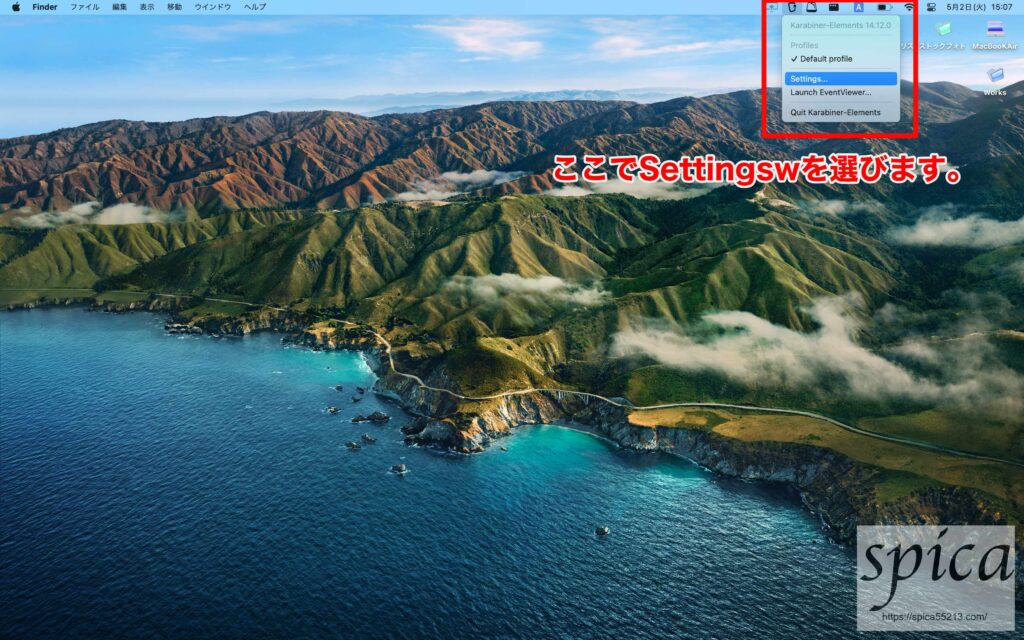
設定画面では変更するデバイスを選択します。今回であれば外付けのテンキーです。デバイスによってはメーカー名や型番がでるので間違えないように選びましょう。
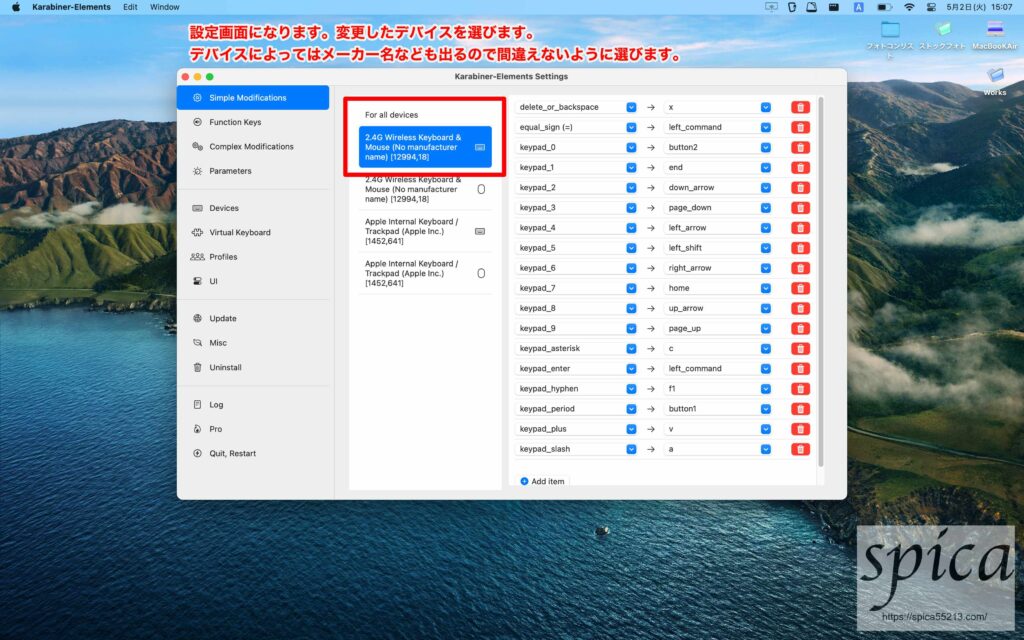
今回はテンキーなので基本使用するのは【keypad_変更する数字】になります。注意が必要なのがバックスペースなどそのテンキー特有のものはkeypadではない場合が多いので通常のキーボード欄から探さないといけません。
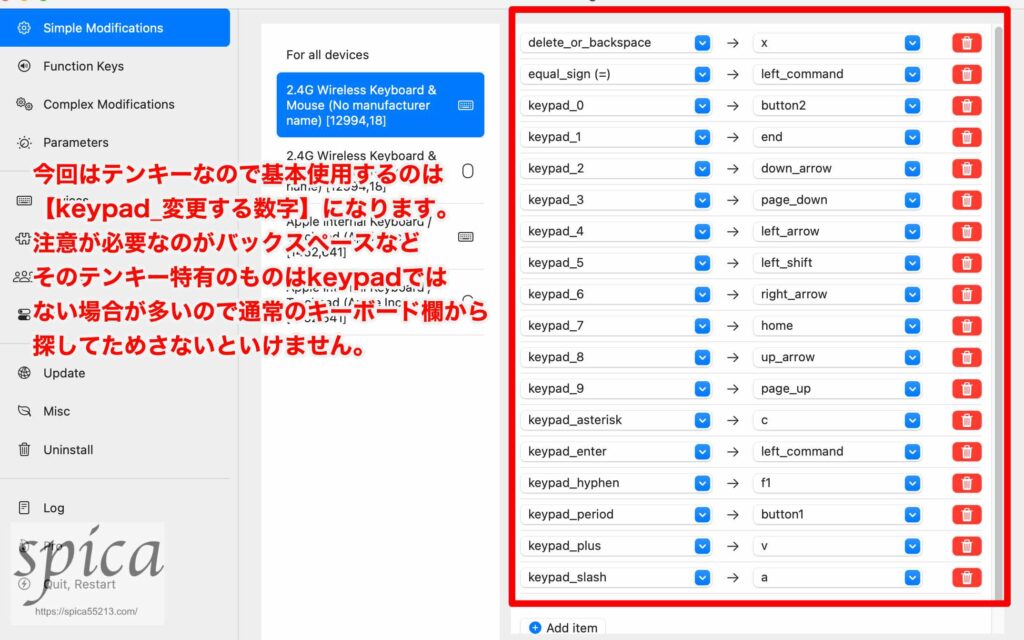
作業が終われば自作左手デバイスの出来上がりです。
メリットは
- 使いこなせれば作業効率がアップする
- 右手の負担が軽減できる
といったことです。
デメリットは
- シールを貼ると見た目がダサい
(キーの割り振りを覚えるやシールをかっこよく作成するといった対応策はある) - 割り振れるキーの数が物理的限界がある
- ひとつのキーにcommandキーを割り振って使用するのでコピーなどの作業の際はcommandを押しながら作業する必要がある
(専用の左手デバイスは一つのキーでショートカットーの機能を使える)
といった点です。
まとめ
左手デバイスに興味はあるけど金額面などで悩んでいる人はぜひ一度【自作左手デバイス】にチャレンジしてみてください。
外付けテンキーを持っていれば予算0円で試せます。仮に外付けテンキーを購入ですることになっても1,000円程度の出費です。もしこれで「作業効率がグン!」と上がれば儲けものです。
カメラマン夫は外付けテンキーを使った【自作左手デバイス】を導入して「よかった」と思います。作業効率もアップしました。このブログを見て設定がうまく行かなくても【外付けテンキー カラビナエレメント】で検索すると他にもたくさんの人が使い方を説明してくれています。ぜひ一度チャレンジしてみてはどうでしょうか?





コメント
検索で辿り着いたのですが、この記事はかなり役立ちました
安いキーボードを買ってしまって、かな・英キーがなくて絶望していたのですが、このやり方で設定できました
同じキーボードを購入して嘆いているレビューが沢山あったのでみんなに知って欲しいですね
あとお絵描きクラスタにとってもかなり有用だと思われます
色々試してみたいです
この記事を書いてくれて感謝です
ごま塩さんありがとうございます。コメントいただたように他にも便利な使い方があるかもしれないですね!記事が参考になってよかったです!